Az archívum mappák, fájlok és egyéb adatok összegyűjtése és tárolása egy fájlban. A leghíresebb archív formátumok a.rar és a.zip. Amíg az összes szükséges dokumentum archiválva van, nem küldheti őket nyomtatásra. Ezért, mielőtt kinyomtathatja a fájlokat az archívumból, több lépést kell végrehajtania.
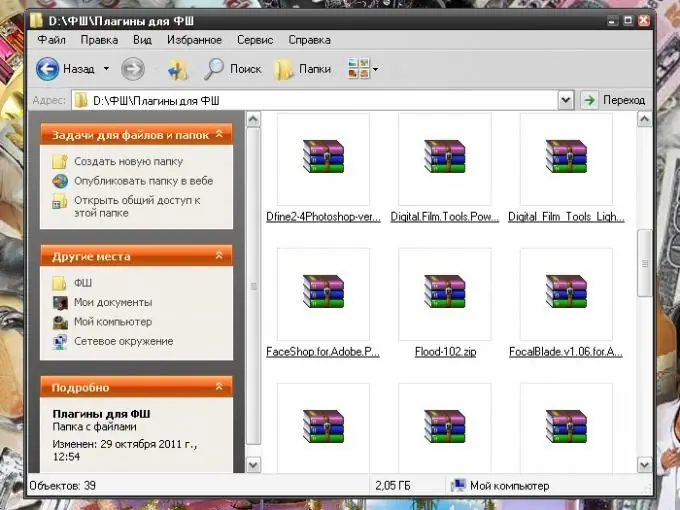
Utasítás
1. lépés
Csomagolja ki az archívumot. Ehhez telepítenie kell egy alkalmazást az archív fájlok kezelésére a számítógépére. Mint fent említettük, RAR, ZIP vagy hasonló szoftverterméknek kell lennie. Töltse le az internetről, vagy telepítse lemezről. Az alkalmazás telepítése után az adatokat többféle módon kibonthatja.
2. lépés
Vigye a kurzort a kívánt archívumba, és kattintson a jobb gombbal az ikonjára. Az archívummal való munkavégzéshez több parancs is elérhető lesz a legördülő menüben. Válassza az "Extract to current folder" parancsot, ha azt szeretné, hogy az archívumból származó fájlok el legyenek mentve abban a könyvtárban, amelyben most tartózkodnak. Például, ha az archívum az Asztalon van, az összes benne csomagolt fájl kibontásra kerül az Asztalra.
3. lépés
Válassza az "Extract to [archive name]" parancsot, ha azt szeretné, hogy az archívumból származó fájlokat egy külön mappába bontsa ki az archívum nevével. Új mappa jön létre abban a könyvtárban, ahová az archívum mentésre kerül. Ez a parancs akkor hasznos, ha túl sok fájl van az archívumban.
4. lépés
A "Fájlok kibontása" parancs lehetővé teszi az összes fájl kibontását az archívumból a szükséges könyvtárba. Kattintson az egér bal gombjával a megfelelő elemre, és megnyílik az "Extraction path and parameters" ablak. Az "Általános" lapon adja meg a fájlok mentésének útvonalát úgy, hogy saját maga adja meg, vagy kiválasztja a kívánt mappát a faszerű könyvtárból. Ha szükséges, hozzon létre egy külön mappát a kívánt névvel. Ehhez kattintson az "Új mappa" gombra. Az útvonal megadása után kattintson az OK gombra.
5. lépés
Egy másik mód: nyissa meg az archívumot úgy, hogy rákattint az egér bal gombjával, vagy használja a "Megnyitás" parancsot. Válassza ki a "Parancsok" elemet a felső menüsorban, majd kattintson az "Kivonat a megadott mappába" elemre, vagy egyszerűen kattintson a "Kivonat" bélyegkép ikonra. Adja meg a könyvtárat, ahol a fájlokat kibontják. Ha csak a fájlok egy részét kell kibontania, válassza ki őket a parancs kiválasztása előtt. Ha a fájlnevek nem egybefüggő sorokban vannak, akkor a kiválasztás közben tartsa lenyomva a Ctrl billentyűt.
6. lépés
A fájlok kibontása után az archívumból nyomtassa ki őket a szokásos módon. Nyissa meg a szükséges alkalmazással, válassza a "Nyomtatás" parancsot a felső menüsor "Fájl" eleméből, vagy küldje el a fájlt kinyomtatásra anélkül, hogy megnyitná. Ehhez kattintson a jobb gombbal a fájl ikonjára, és válassza ki a "Nyomtatás" parancsot a legördülő menüből, kattintson rá a bal egérgombbal.






